文章目錄
- 前言
- 一、打開需要調試的程序
- 二、設置斷點
- 三、進行代碼調試
- 3.1、在上方標簽欄,點擊“Debug As→Java Application”
- 3.2、進入調試頁面并查看設置斷點的具體位置信息
- 3.3、產看具體變量信息
- 總結
前言
我們在使用 Eclipse 進行代碼調試時,可以選擇在一條特定的語句上面設置斷點。當遇見一個斷點時,程序會暫停。我們可以設置任意多的斷點。當我們知道程序從什么地方開始的時候,斷點特別有用。可以將斷點設置到那條語句上,讓程序先執行到斷點處。
一、打開需要調試的程序
首先在 Eclipse 中打開我們需要進行斷點調試的程序,如下圖所示:
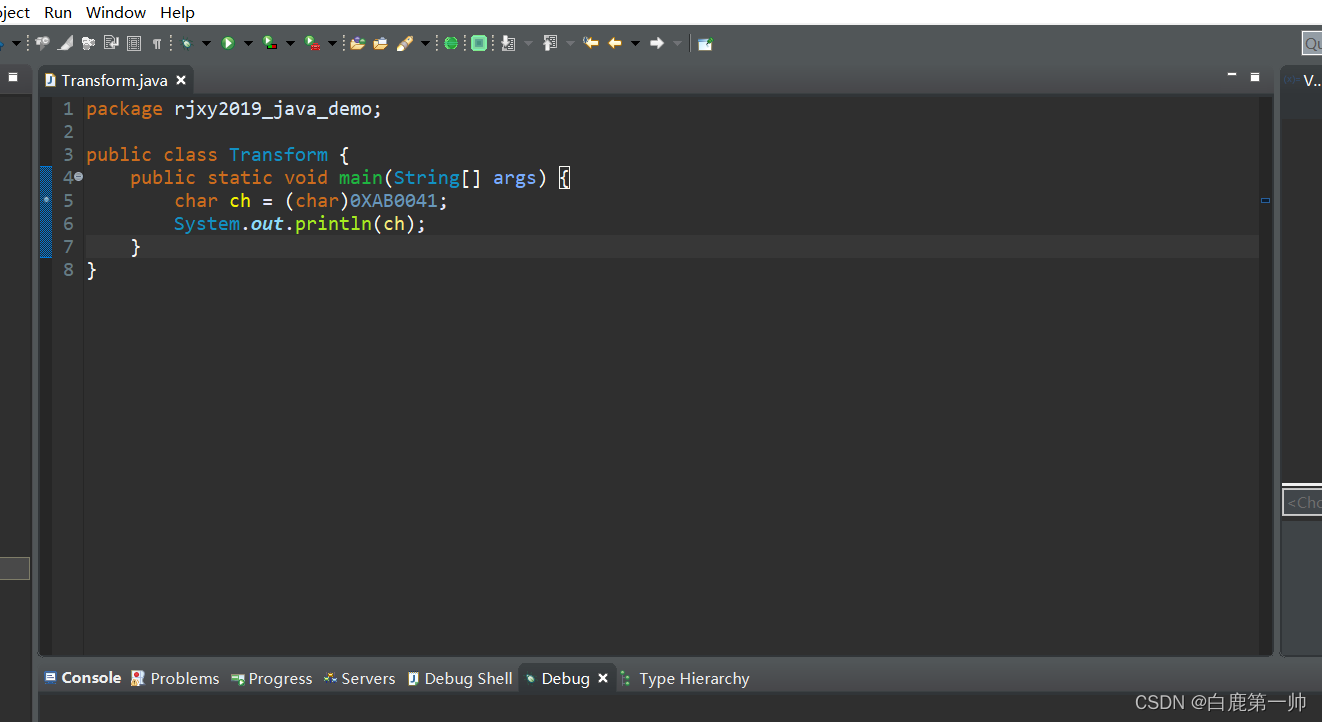
二、設置斷點
在代碼區到達需要調試并查看變量值的位置,雙擊代碼區域左側的 Line,或者把鼠標移動到需要調試的代碼行,使用快捷鍵“Ctrl+Shift+b”設置斷點,這時我們可以看到生成了一個斷點,如下圖所示:
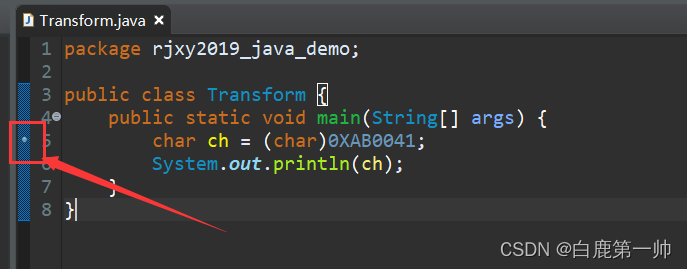
同時我們可以在右側變量展示區斷點“Breakpoints”窗口中看到設置斷點的位置信息,如下圖所示:
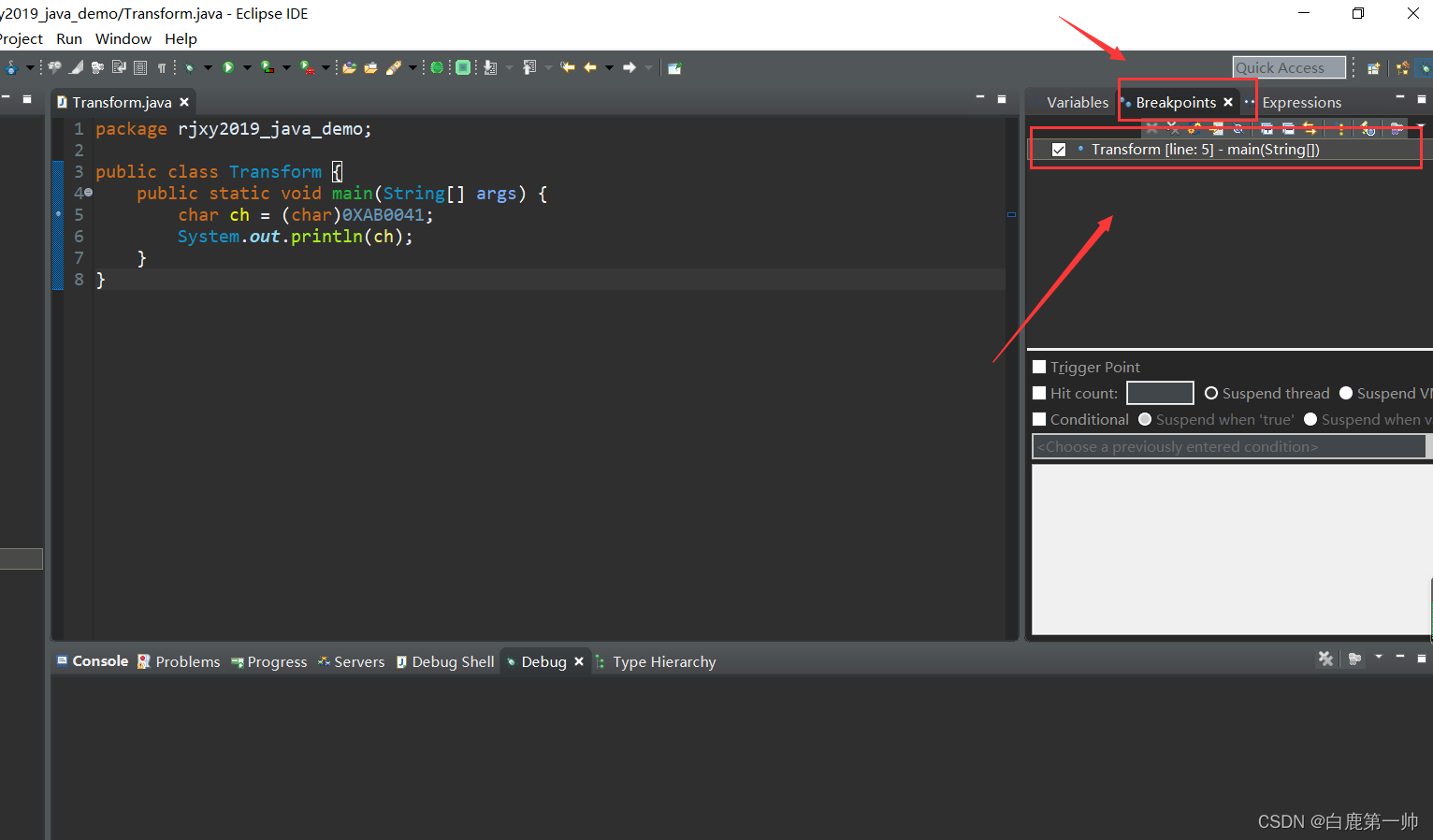
三、進行代碼調試
3.1、在上方標簽欄,點擊“Debug As→Java Application”
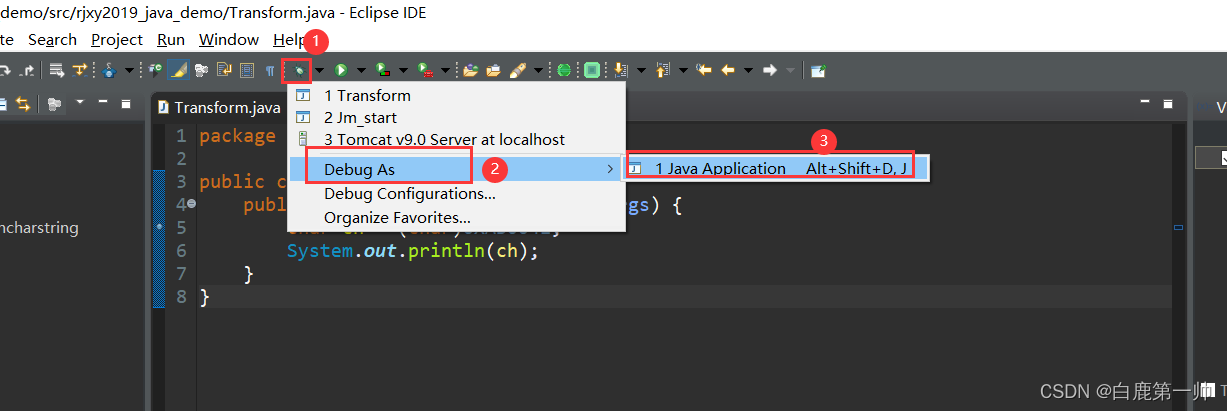
3.2、進入調試頁面并查看設置斷點的具體位置信息
通過以下調用棧兩個區域的數據我們可以看到設置斷點的具體位置和信息,如下圖所示:
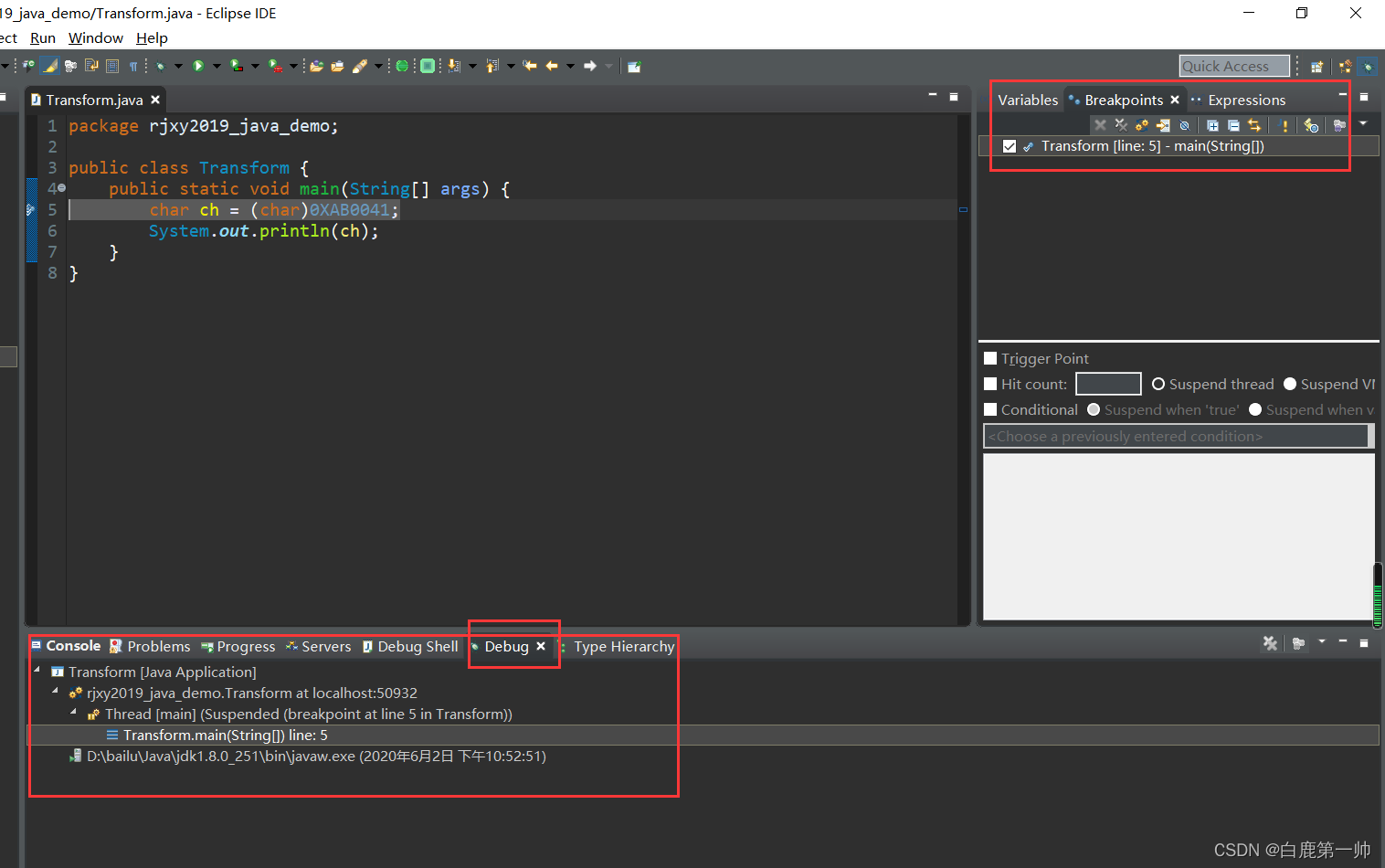
3.3、產看具體變量信息
右側變量展示區的“Variables”里面是變量的數據,如下圖所示:
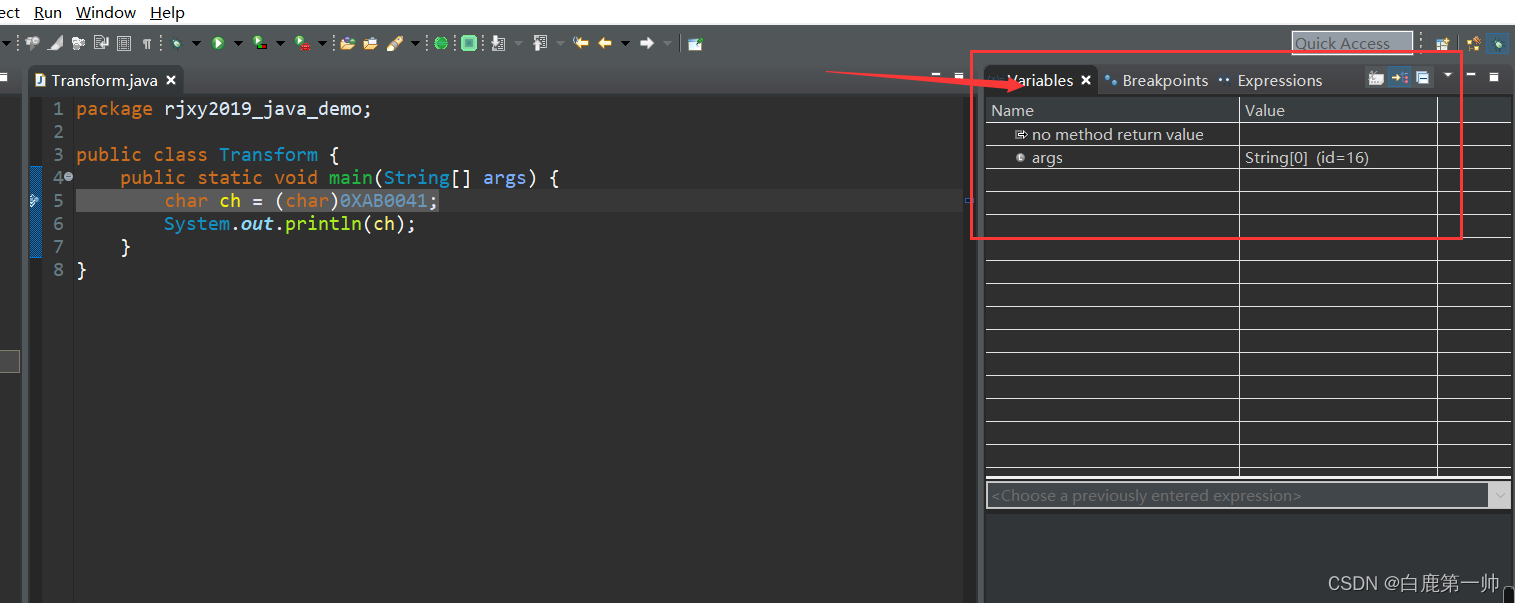
操作說明:摁 F6 鍵到達斷點的位置,將鼠標放到變量上面,我們可以通過彈出的面板看到對應的值,同時也可以通過右側的“Variables”看到對應變量的名字以及取值信息。
提示:F5為跳進,F6為執行下一步,F7為跳出。 操作如下圖所示:
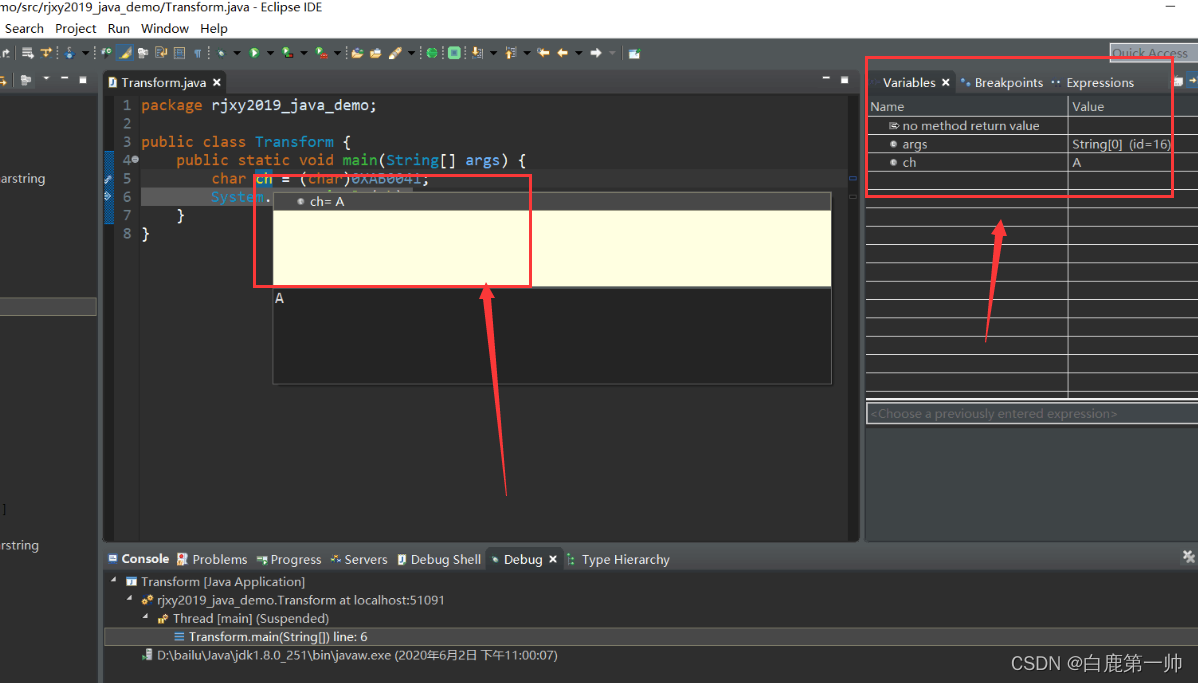
總結
本文我們講述了如何使用開發工具 Eclipse 設置斷點并進行斷點調試,通過斷點調試我們可以使程序運行到我們需要讓其停止的地方并進行變量檢查,而我們就無須像之前一樣采用注釋的手段運行程序,極大地方便了我們開發。另外,掌握了 Eclipse 的斷點調試,你會使用 IDEA 的斷點調試嗎?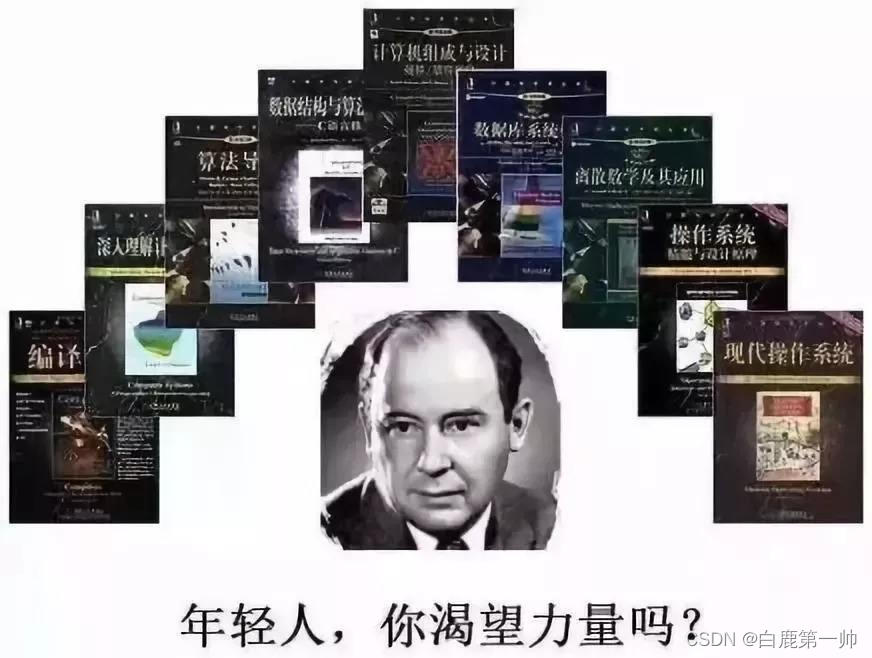
我是白鹿,一個不懈奮斗的程序猿。望本文能對你有所裨益,歡迎大家的一鍵三連!若有其他問題、建議或者補充可以留言在文章下方,感謝大家的支持!

 文檔類型說明)







/依賴注入(DI)?)

和運行(導入)*.sql 文件?)





)

